Slik endrer du IOS 10-lommelyktintensiteten

Med iOS 10 kan du endelig justere lommelyktens intensitet, slik at du ikke brenner øynene dine. Det er veldig enkelt å gjøre-her er hvordan.
For det første er dette tipset avhengig av en 3D Touch-snarvei, så det virker ikke hvis enheten ikke har 3D Touch. Du trenger en iPhone 6S eller nyere for å bruke den.
For å sette intensiteten på lommelykten, sveip du først opp fra den nederste kanten av enheten for å få tilgang til kontrollsenteret. Langs nederste rad ser du opptil fire app-knapper. Du kan ha mindre, men her har vi fire (venstre til høyre): lommelykt, timer, kalkulator og kamera.
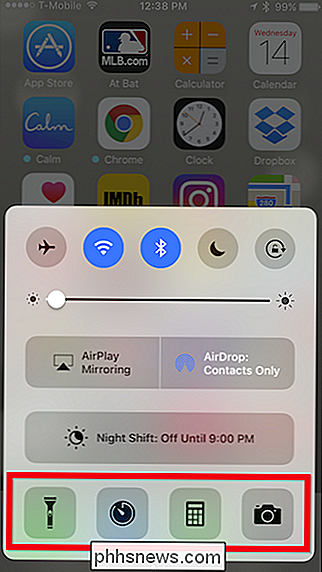
Hver av disse app-knappene har skjult funksjonalitet gjemt inne i den. Når du trykker og holder inne med 3D Touch, får du tilgang til den funksjonaliteten, som her med lommelykten. 3D Touching lar deg sette intensiteten fra lav, middels til høy.
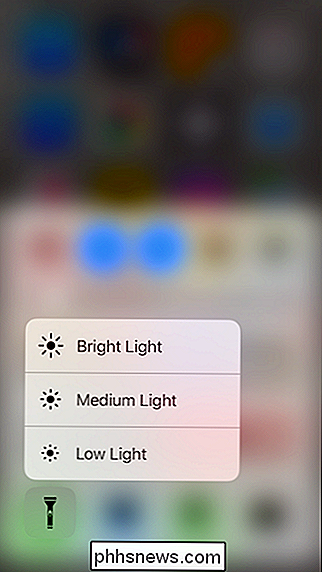
Når du har satt intensiteten, vil iOS 10 huske den for neste gang du trykker på lommelykten på. Du kan alltid endre det igjen hvis du trenger det lysere eller lysere.
Når du leser kontrollsenterets nylig oppnådde 3D Touch-krefter, sjekk ut noen av de andre funksjonene. Timerknappen lar deg raskt sette ned en nedtelling fra en av fire forhåndsdefinerte varigheter.
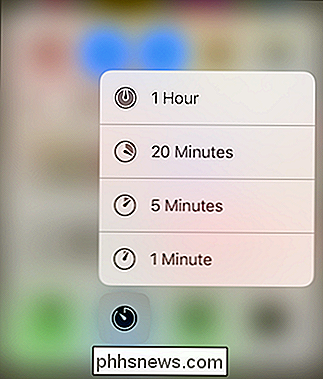
Kamera-knappen gir deg muligheten til å velge en modus uten å først åpne den aktuelle appen. Trenger du å spille inn en video? En selfie? Bare bruk 3D Touch, og du er god til å gå.
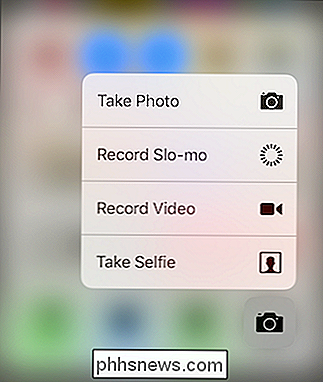
Alle disse nye funksjonene er sikker på å tilfredsstille mange brukere. Lommelyktintensitetsfunksjonen alene kan gjøre det mulig å oppgradere til iOS 10 en no-brainer (men det er selvsagt skygge av andre grunner også).
Det ville være fint om disse knappene var litt mer konfigurerbare, i det minste slik at brukerne kunne bytte timerens varighet, men vi er glade for at 3D Touch virkelig begynner å komme inn i sin egen.

Hvorfor et Windows-passord ikke er nok til å beskytte dataene dine
Så du har angitt et passord på din Windows-laptop eller på skrivebordet, og du logger alltid ut eller låser skjermen når du drar det alene. Dette vil fortsatt ikke beskytte dataene dine hvis datamaskinen din blir stjålet. Et Windows-passord hjelper med å holde ærlige mennesker ærlige og beskytter datamaskinen mot uautorisert tilgang.

Du har hørt det i reklamefilmer, sett det plastered over reklametavler, og kanskje til og med lest om det i mobilplanen din. Men hva er 4G LTE, og hvordan sammenligner dets hastigheter og dekning med andre 3G- og 4G-nettverk? En historie om 3G og 4G For å forstå hva LTE er - utenfor "et veldig raskt nettverk", må vi ta et skritt tilbake i tid.



